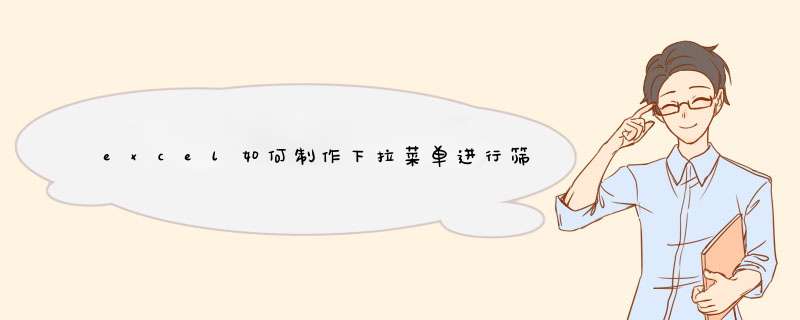
*** 作步骤如下:1、选中需要设置下拉菜单的单元格区域C4:C9;2、点击【数据】选项卡中的【数据验证】按钮;3、在d出的数据验证窗口中,选择【设置】页面,验证条件允许选择【序列】,来源框中输入:男,女 (注意:输入的”男,女”中间的逗号为英文状态下的逗号);4、最后点击【确定】按钮,完成下拉菜单制作。
选中单元格后,在右侧出现下拉菜单,点击后可以选择录入内容。
演示如下图:
希望以上内容对你的工作有实质性的帮助,如果有哪些不明白之处,可以在评论区留言。
也希望可以转发点个赞,给小编鼓励和支持,小编会继续写出更多优质的Excel技巧教程。
您的赞赏、关注、转发、评论、点赞和收藏都是对小编的鼓励和支持,谢谢您!
欢迎分享,转载请注明来源:内存溢出

 微信扫一扫
微信扫一扫
 支付宝扫一扫
支付宝扫一扫
评论列表(0条)